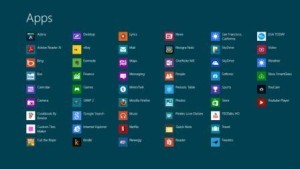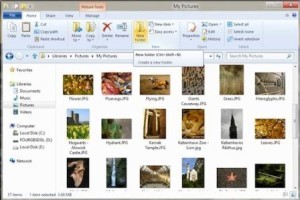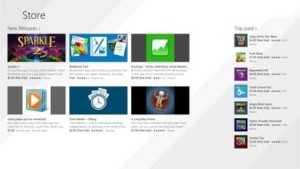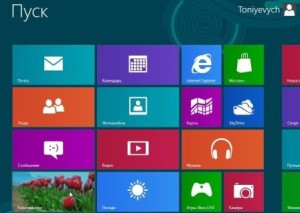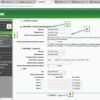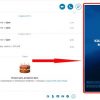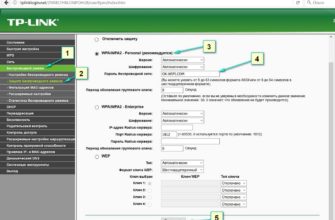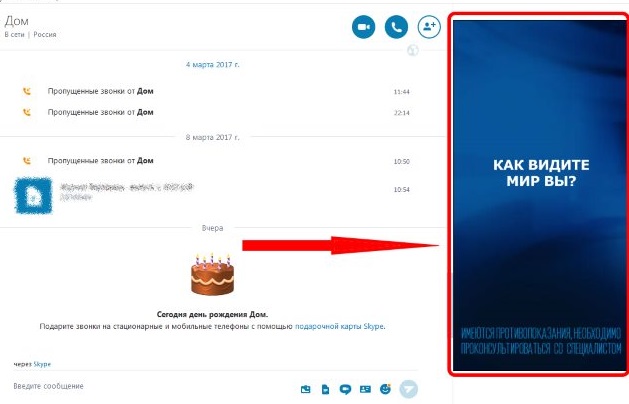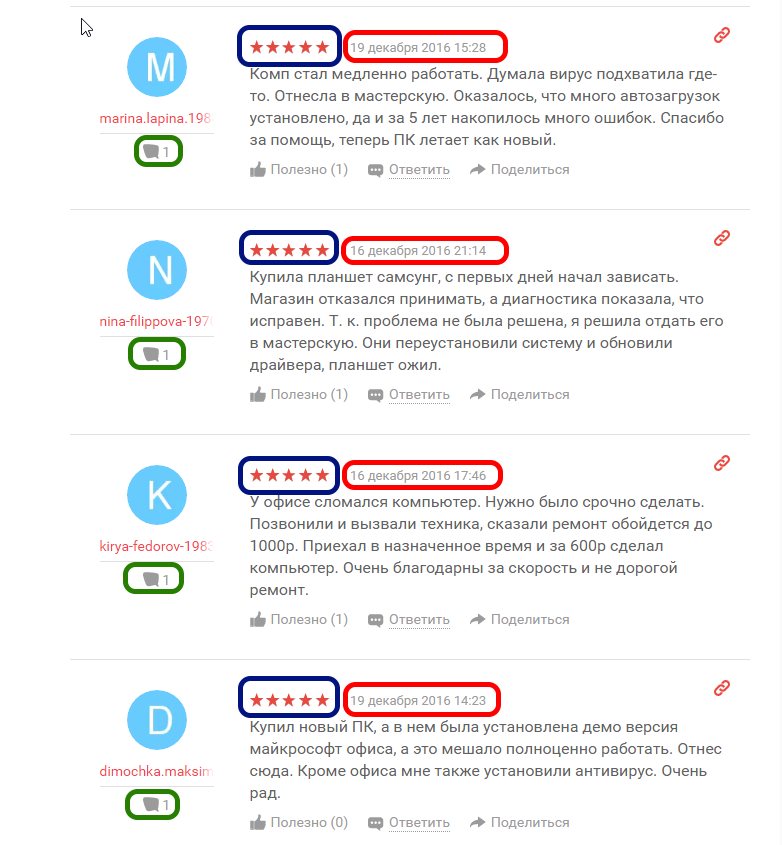Установка Windows 8 и 8.1 на компьютер или ноутбук
Преимущество и нововведения Windows 8, установка Windows 8
Операционная система Windows долгое время в прошлом не знала достойной конкуренции, и до сих пор остаётся
В базовый установочный пакет последних версий Windows Включая Windows XP, Windows Vista, Windows 7 и Windows 8 входят программы для просмотра и редактирования медиафайлов и документов, интернет-браузер, программы, защищающие компьютер или ноутбук от сетевых атак, и множество других полезных мелочей.
Кроме того, все игры по умолчанию запускаются под Windows.
Одним словом, данная операционная система изначально включает в себя всё, что нужно , для работы и развлечений по крайней мере, на базовом уровне.
Так что, даже если ваши установленные дополнительно программы вдруг засбоят, вы никогда не останетесь без стандартного медиапроигрывателя, к примеру, или возможности выйти в Интернет.
Одной из последних версий операционной системы является Windows 8. Она стала своеобразным шагом в будущее, внеся в привычную картину множество кардинальных изменений и улучшений.
Преимущества Windows 8
Установка Windows 8 и 8.1 на компьютер или ноутбук позволяет пользователю получить более продуманную и защищенную версию операционной системы Microsoft Windows, а также насладиться рядом нововведений.
Первое и самое заметное из них – замена стандартного меню «Пуск» на стартовый экран типа Modern UI, состоящий из «плиток», каждая из которых отвечает за запуск или настройку определённого приложения.
Такая схема наиболее удобна для интерактивных дисплеев на которые и ориентировались в первую очередь разработчики.
К тому же, установку и удаление приложений стало куда проще осуществлять благодаря специальному сервису «Магазин приложений». Несмотря на название, далеко не все приложения в нём платные. Достаточно найти интересующую программу и нажать кнопку для установки приложения на компьютер или ноутбук.
Дополнительные преимущества можно получить, заведя учётную запись на сайте Microsoft.
[dt_list style=»1″ bullet_position=»middle» dividers=»false»][dt_list_item image=»»]Во-первых, это синхронизация настроек системы для разных компьютеров с вашей учётной записью.[/dt_list_item][dt_list_item image=»»]Во-вторых, собственный электронный ящик и 7Гб на SkyDrive для хранения файлов, которые будут доступны для вас в любой точке мира.[/dt_list_item][dt_list_item image=»»]В-третьих, синхронизация работы с такими сервисами, как Office Live, Zune и Xbox Live. И это далеко не полный список.[/dt_list_item][/dt_list]
Что особенно важно, в Виндовс 8 впервые появился собственный антивирус. Прежние версии содержали лишь утилиту, защищающую компьютер или ноутбук от шпионажа, но теперь Windows Defender – это полноценная антивирусная программа (хоть и не дотягивающая до современных профессиональных антивирусных систем, но способная защитить компьютер от вредоносного ПО до момента установки качественного антивируса).
Кроме того, начиная с версии 8, Windows начала гораздо быстрее загружаться и работать. Благодаря переработанному интерфейсу, эта ОС быстрее реагирует на команды пользователя и меньше нагружает процессор и видеокарту, вследствие чего потребляет меньше энергии.
Проводник обзавёлся новым, более удобным интерфейсом с лентой, схожей с MS Office.
Диспетчер задач претерпел особенно заметные изменения, стал куда более понятным, информативным и полезным.
Также все программы и драйверы, разработанные для Windows 7, полностью совместимы с Windows 8. В базовую сборку включена Hyper-V – утилита для создания виртуальных машин, на которые можно устанавливать отдельную ОС, тестировать различное ПО и т.д.
Windows 8 поддерживает DirectX 11.1, хотя на данный момент ещё не появились игры, разработанные специально для этой версии, это всё равно немного снизит ресурсоёмкость и улучшит графику.
Следует отметить, что BSOD «Синий экран смерти» – сообщение о критической ошибке – стал более дружественным. Теперь на нём указана лишь возможная причина неполадки и нет «лишних» подробностей.
Не менее важно, что в Windows 8 встроена возможность восстановления и переустановки системы. Теперь, при необходимости, вы можете начать один из этих процессов прямо из меню «Параметры системы».
Улучшения в Windows 8.1
Несмотря на все инновации, Windows 8 было куда расти, и Windows 8.1 стал улучшенной версией, в которую разработчики внесли множество улучшений и дополнительных возможностей.
Для начала, вернулась кнопка «Пуск», правда, ведущая всё к тому же стартовому экрану с плитками, но в то же время появилась возможность настроить загрузку системы сразу на привычный рабочий стол.
Что же до самого Modern-UI интерфейса, то он стал гораздо удобнее: больше возможностей для настройки и персонализации, большая вариативность размеров плиток, возможность вывести на экран сразу несколько приложений, упрощённый доступ к списку приложений и их сортировке и пр.
К тому же, были исправлены все недоработки и баги предыдущей версии.
Устройства, поддерживающие Windows 8 и 8.1
Данная ОС может быть установлена на любой ПК, ноутбук и нетбук, удовлетворяющий системным требованиям которые остаются довольно скромными.
Современные ультрабуки тоже не остались в стороне.
Кроме того, возможно установка Виндовс 8 или 8.1 на планшеты с поддержкой ARM архитектуры.
Установка Windows 8 и 8.1
Купить данную ОС можно как на физическом носителе (диске), так и через Интернет, оплатив и скачав её на сайте Microsoft, например.
В первом случае установка Windows 8 и 8.1 на компьютер или ноутбук будет проходить немного проще.
Во втором же вам потребуется для начала записать свою копию Windows на DVD-диск или флеш-накопитель.
В Windows 7 присутствует встроенная утилита для записи дисков, но если у вас установлена другая ОС, придётся воспользоваться сторонними программами для прожига. В случае с флешкой такая программа понадобится в любом случае (в ассортименте Microsoft имеется утилита для записи образа на флэшку — Windows USB/DVD Download Tool).
Обычная переустановка Windows стирает все данные на локальном диске, на котором располагалась старая ОС.
Существует возможность восстановления системы, при котором ваши личные файлы будут сохранены, но такой вариант связан с наибольшим риском.
ПО и драйверы старой системы конфликтуют с новыми, и это может повлечь за собой самые разные неполадки вплоть до пустого синего экрана сразу по завершении установки Windows, без возможности как-то войти в систему или исправить эту ошибку.
После этих манипуляций будет происходить сам процесс установки Windows на ваш компьютер, лэптоп или планшет, а после начнётся самая сложная, но неизбежная фаза: наладка параметров системы, установка необходимых приложений, но в первую очередь – драйверов.
Большинство устройств, таких как видеокарты, мониторы или тачпады (на портативных компьютерах) сопровождаются собственными драйверами, которых нет в базовом пакете Windows.
Некорректная установка Windows 8 и 8.1 на компьютер или ноутбук может привести как к небольшим сложностям вроде медленной работы, так и к критическим неполадкам, требующим повторной установки ОС.
Поэтому, если вы не уверены в своих знаниях, лучше доверить этот трудоёмкий процесс профессионалам.
Это не отнимет много времени, зато потом долгое время вы сможете спокойно работать с хорошо отлаженной системой, оптимально настроенной в соответствии с возможностями компьютера и вашими требованиями.
Заказать услугу «Установка Windows 8 и 8.1 на компьютер или ноутбук» вы можете через нашего оператора, или заполнив заявку на сайте
Телефон Консультация, заказ мастера, проверка статуса заявки 8 812 918 67 48 | Вызов мастера
Прием заявок по телефону: Ежедневно с 8:00 до 23:00 | Через онлайн-форму: Круглосуточно